Скомпоновать список QListWidget, состоящий из текстовых элементов, в Qt довольно просто. Следующий пример демонстрирует, как это сделать:
#include <QApplication>
#include <QListWidget>
static const QStringList LIST_ITEMS =
QStringList() << "C++" << "Python" << "Java" << "C#" << "PHP" << "Ruby" << "JavaScript";
// Класс-обработчик сигналов от виджета списка
class ListController : public QObject {
Q_OBJECT
public slots:
void onListDoubleClicked( const QModelIndex& index ) {
if( !index.isValid() ) {
return;
}
if( QListWidget* listWgt = dynamic_cast< QListWidget* >( sender() ) ) {
if( QListWidgetItem* item = listWgt->takeItem( index.row() ) ) {
delete item;
}
}
}
};
int main( int argc, char* argv[] ) {
QApplication a( argc, argv );
QListWidget listWgt;
listWgt.addItems( LIST_ITEMS );
listWgt.resize( 300, 300 );
listWgt.show();
ListController listController;
QObject::connect(
&listWgt,
SIGNAL( doubleClicked( QModelIndex ) ),
&listController,
SLOT( onListDoubleClicked( QModelIndex ) )
);
return a.exec();
}
// Без этого инклюда приложение не скомпилируется
// Это связано с тем, что объявление класса ListController расположено в cpp-файле,
// в котором использован макрос Q_OBJECT
#include "main.moc"
В результате получили приложение, которое позволяет удалить любой элемент списка двойным щелчком мыши по нему:
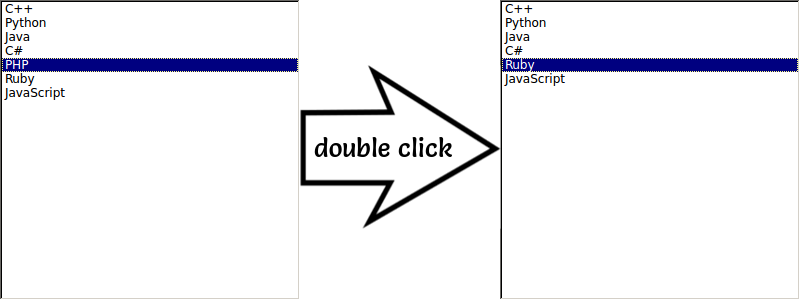
Разберемся с различными частями примера поподробнее.
Чтобы заполнить QListWidget, мы использовали функцию-член addItems(), передав в нее список строк QStringList:
listWgt.addItems( LIST_ITEMS );Однако можно добавлять и по одному пункту:
foreach( const QString& item, LIST_ITEMS ) {
listWgt.addItem( item );
}
Если требуется более тонкий контроль над элементами списка, то придется использовать перегруженную функцию QListWidget::addItem(), принимающую указатель на QListWidgetItem:
// Устанавливаем размер иконок
listWgt.setIconSize( QSize( 32, 32 ) );
foreach( const QString& item, LIST_ITEMS ) {
QListWidgetItem* listItem = new QListWidgetItem( item );
listItem->setIcon( QPixmap( item + ".png" ) );
// Включаем возможность редактирования
listItem->setFlags( Qt::ItemIsEditable | Qt::ItemIsEnabled );
listWgt.addItem( listItem );
}
В этом примере мы заполняем список не просто текстом, а элементами с графическими иконками:
Посмотри индивидуалку в Новосибирске: http://ero.siblaguna.org/anketa/ea997940/ за 2000 в час. Купить Каркасы венков. Здесь ремонт компьютеров на дому выезд.
![]()
Графика для иконок загружается из файлов, расположенных в одном каталоге с исполняемым файлом, с помощью строки:
listItem->setIcon( QPixmap( item + ".png" ) );Размер иконок определяется на уровне всего виджета списка с помощью:
listWgt.setIconSize( QSize( 32, 32 ) );К тому же, для элементов установлен флаг возможности редактирования (обратите внимание на пункт PHP на скриншоте):
listItem->setFlags( Qt::ItemIsEditable | Qt::ItemIsEnabled );Для списка можно использовать режим иконок:
listWgt.setViewMode( QListWidget::IconMode );Выглядит это следующим образом:
![]()
В режиме иконок для элементов поддерживается функционал drag & drop. Например, для включения перетаскивания (drag) устанавливаем флаги элемента:
listItem->setFlags( Qt::ItemIsEditable | Qt::ItemIsEnabled | Qt::ItemIsSelectable | Qt::ItemIsDragEnabled );В дополнение можно обеспечить возможность множественного выделения элементом на уровне всего списка:
listWgt.setSelectionMode( QListWidget::MultiSelection );Соответствующий скриншот:
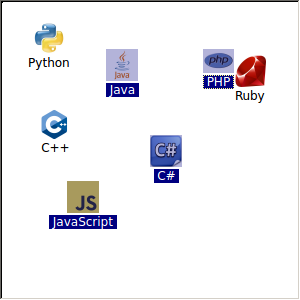
Получить список всех выбранных в данный момент элементов можно с помощью QListWidget::selectedItems(), которая возвращает QList< QListWidgetItem* >.
Вставлять элементы можно не только в конец списка (с помощью QListWidget::addItem()), но и в любое место с помощью QListWidget::insertItems() и QListWidget::insertItem(). Разница заключается лишь в том, что первым аргументом эти функции принимают номер ряда, в который должны быть вставлены новые элементы.
В примере из начала удаление элементов привязано к двойному щелчку по элементу:
void onListDoubleClicked( const QModelIndex& index ) {
if( !index.isValid() ) {
return;
}
if( QListWidget* listWgt = dynamic_cast< QListWidget* >( sender() ) ) {
if( QListWidgetItem* item = listWgt->takeItem( index.row() ) ) {
delete item;
}
}
}
Сигнал списка doubleClicked() передает индекс QModelIndex, указывающий на элемент, по которому был произведен двойной щелчок мышью. Чтобы удалить элемент, извлекаем его из списка с помощью takeItem() по номеру ряду, полученному от индекса. Однако память освобождена после этого не будет, поэтому не забудьте вызвать delete.
В следующем примере привяжем нажатие клавиши Del к событию удаления выделенных элементов списка, воспользовавшись QShortcut:
#include <QApplication>
#include <QKeySequence>
#include <QShortcut>
#include <QListWidget>
static const QStringList LIST_ITEMS =
QStringList() << "C++" << "Python" << "Java" << "C#" << "PHP" << "Ruby" << "JavaScript";
class ListController : public QObject {
Q_OBJECT
public:
ListController( QListWidget* listWgt ) : m_listWgt( listWgt ) { }
public slots:
void onDeleteItems() {
if( m_listWgt ) {
QList< QListWidgetItem* > items = m_listWgt->selectedItems();
foreach( QListWidgetItem* item, items ) {
int row = m_listWgt->row( item );
m_listWgt->takeItem( row );
delete item;
}
}
}
private:
QListWidget* m_listWgt;
};
int main( int argc, char* argv[] ) {
QApplication a( argc, argv );
QListWidget listWgt;
listWgt.setSelectionMode( QListWidget::MultiSelection );
listWgt.setIconSize( QSize( 32, 32 ) );
foreach( const QString& item, LIST_ITEMS ) {
QListWidgetItem* listItem = new QListWidgetItem( item );
listItem->setIcon( QPixmap( item + ".jpg" ) );
listItem->setFlags( Qt::ItemIsEditable | Qt::ItemIsEnabled | Qt::ItemIsSelectable );
listWgt.addItem( listItem );
}
listWgt.resize( 300, 300 );
listWgt.show();
ListController listController( &listWgt );
QShortcut* shortcut = new QShortcut( QKeySequence( Qt::Key_Delete ), &listWgt );
QObject::connect( shortcut, SIGNAL( activated() ), &listController, SLOT( onDeleteItems() ) );
return a.exec();
}
#include "main.moc"
Также не забудьте, что полностью очистить содержимое списка можно с помощью QListWidget::clear().
Здравствуйте, Macros! Спасибо за комментарий =)
Если я правильно понял, то можете попробовать вызов: lstWgt->item( row )->setIcon( QPixmap() ).
Macros
Спасибо Вам что Вы есть.
Помогите пожалуйста, в следующем:
Как мне после this->item(row)->setIcon(…); удалить её из строки оставив текст????
Пкркпробовал многие методы ничего не работает. ((((((((((